苹果手机用户在使用iPhone时,可能会遇到自动扣费项目导致消费的情况,若想取消这些项目并停止自动扣费,用户可以通过简单的步骤来实现。取消iPhone自动扣费项目的方法包括进入设置应用,点击iTunes与App Store选项,选择Apple ID账户,点击查看Apple ID,在订阅选项中找到需要取消的项目并选择取消订阅。通过以上步骤,用户可以轻松取消iPhone的自动扣费项目,避免不必要的消费。
iPhone取消自动扣费项目步骤
具体方法:
1.打开iphone 手机 里的 -”设置“,往下翻.....,
找到 如图 圈出 的 选项 ,点击 进去
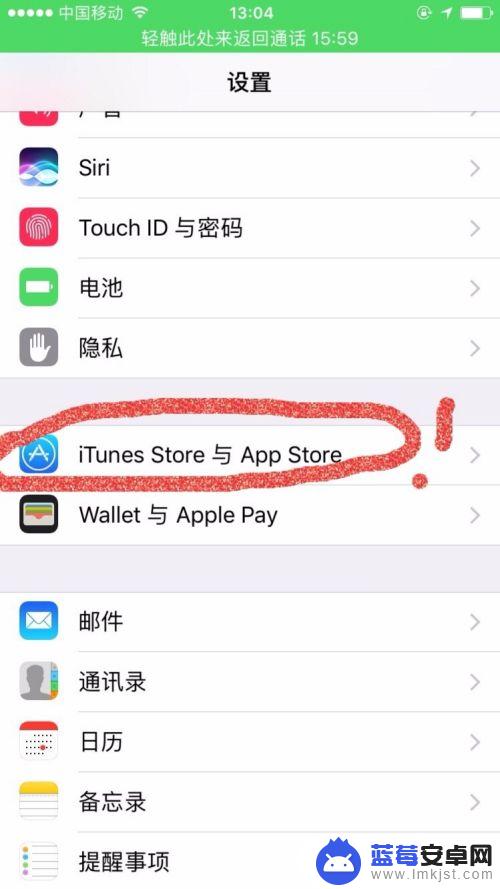
2.然后 点击 你的 Apple ID
选择 查看 Apple ID
输入 你的密码 ,然后 点击 登录 进入 “账户设置”
(输入密码后,要等一会,要花一点时间出现界面)
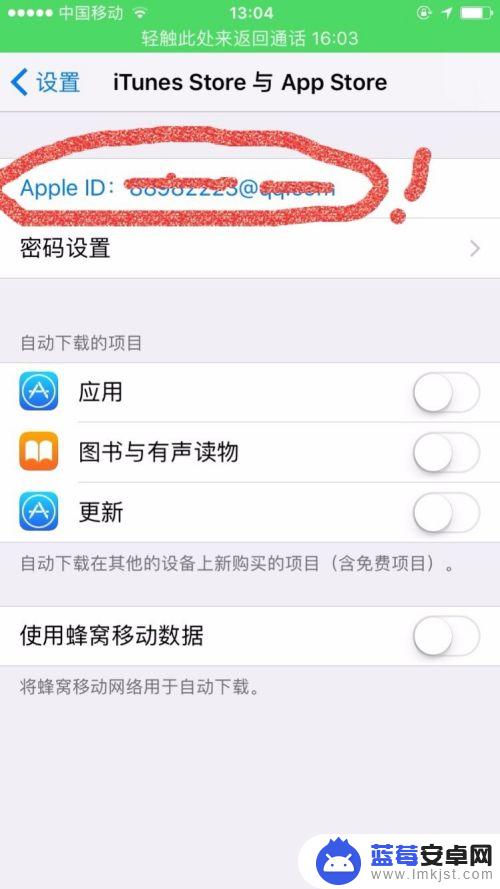
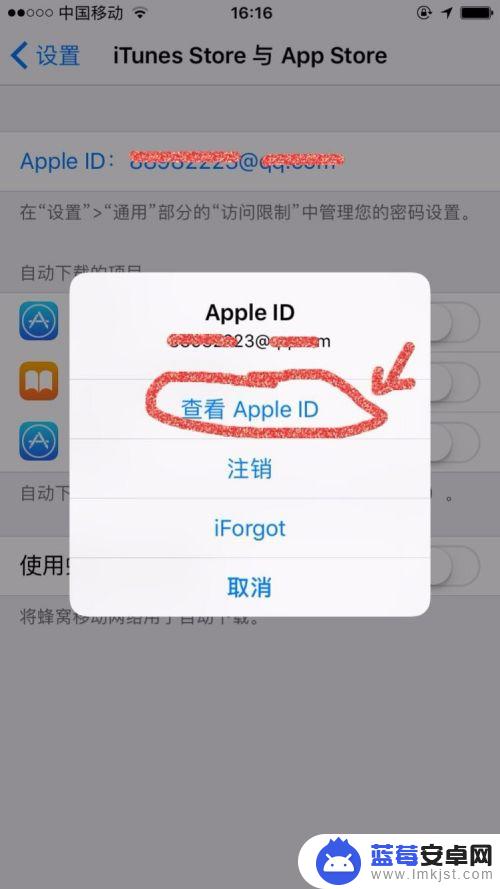
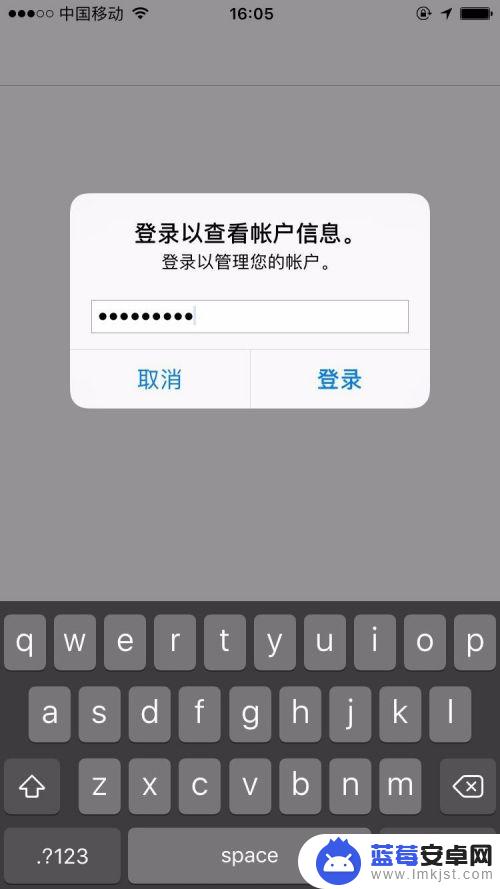
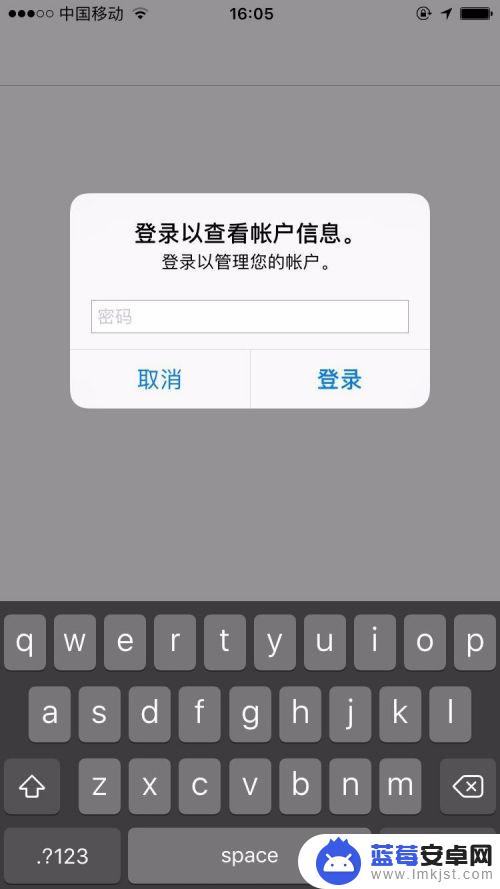
3. 进入 “账户设置”后,往下翻.....,
找到“订阅” 点击 进入
就可以看到你用iphone绑定的支付账户所有扣费项目!
点击 最下面的 “取消订阅”!
这样 最终自动扣费项目就终止了,无论你之前在哪取消了都没有用的话。
这里的操作就可以真的有用的终止自动扣费了。
操作完后,为了防止以后其它一些自动扣费项目不经提醒。自己乱扣费,
还要进行以下操作!
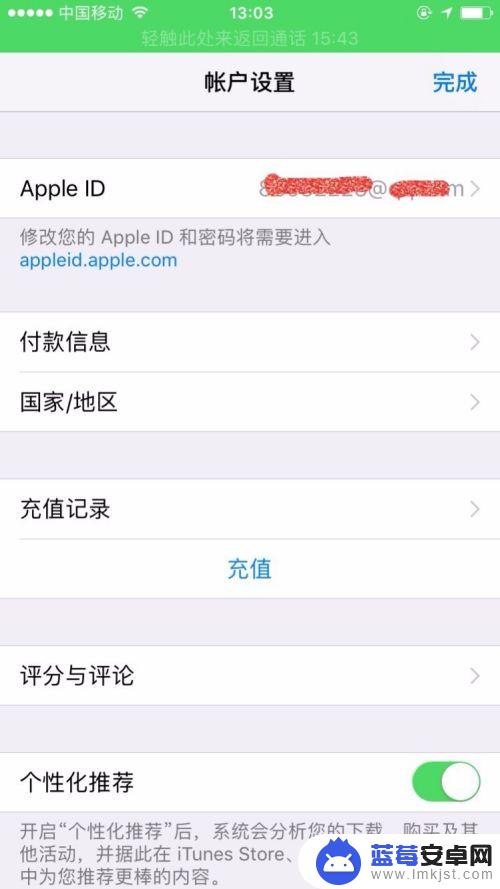
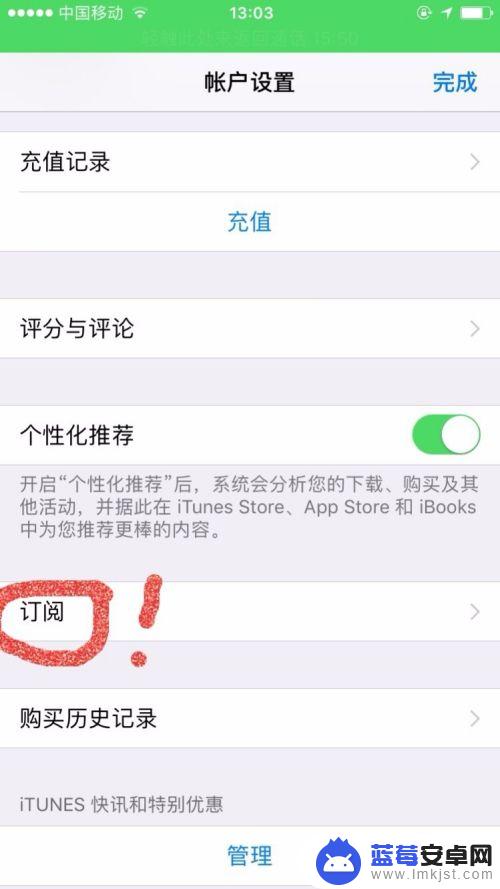
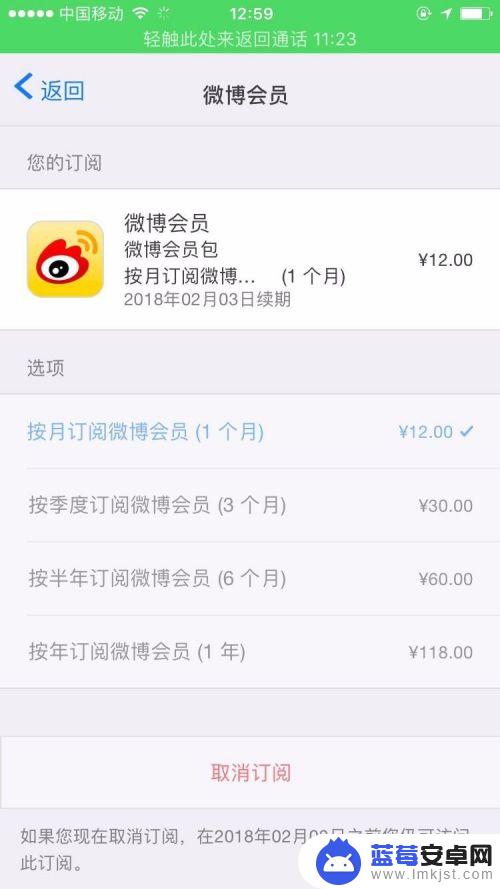
以上就是取消苹果手机积分的全部内容,有需要的用户可以根据以上步骤进行操作,希望能对大家有所帮助。












